Crea en WhatsApp stickers con IA: Paso a paso para iPhone y Android
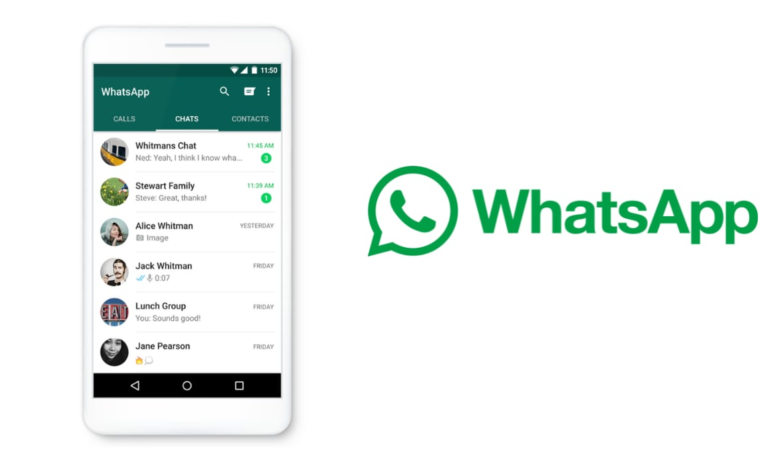
WhatsApp ha incorporado una nueva función de creación de stickers con inteligencia artificial directamente en su aplicación para iOS y Android. Esto facilita la generación de stickers personalizados sin salir de la app: solo es necesario pedirle a la IA lo que se necesita en el momento.
Por ejemplo, si deseas un sticker de una pizza o de un personaje de Star Wars, simplemente pídeselo a la IA y esta lo creará para que puedas comenzar a usarlo de inmediato. Es una forma rápida y sencilla de obtener los stickers exactos que necesitas.
Cómo generar stickers con IA en WhatsApp
El proceso para crear stickers con inteligencia artificial directamente en WhatsApp no dista mucho entre iOS y Android. El proceso es el siguiente:
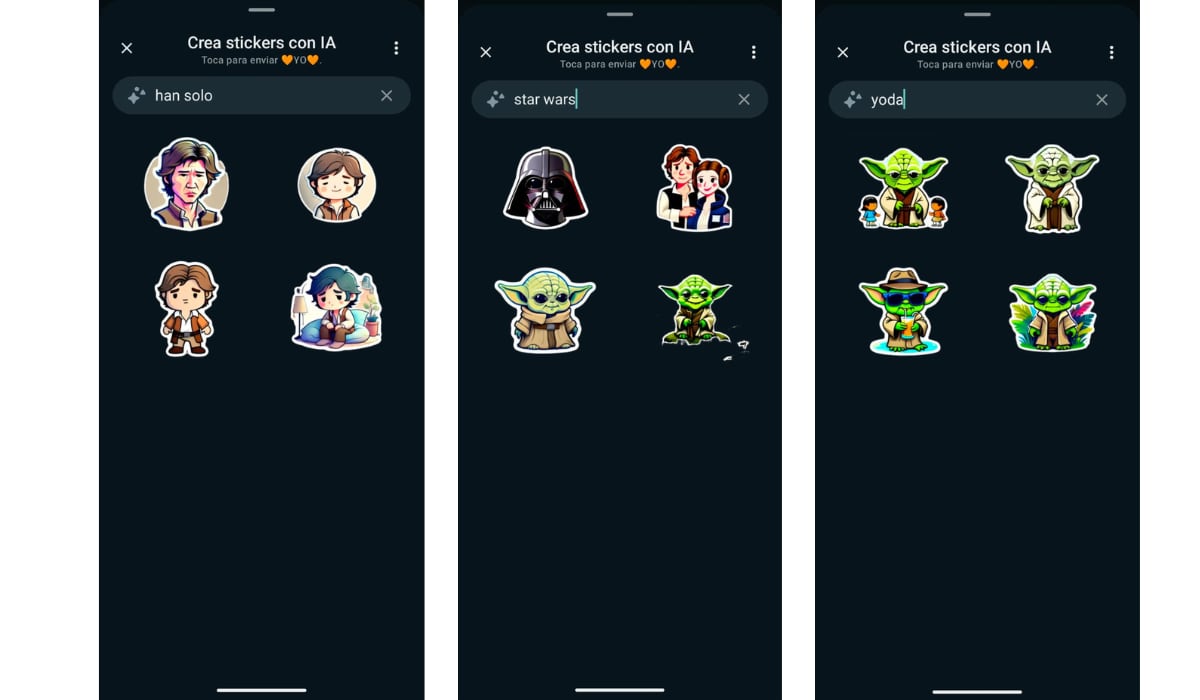
- Abrir WhatsApp en el teléfono móvil.
- Ir a cualquier chat y habilitar el teclado.
- Dirigirse a la pestaña de stickers.
- Seleccionar ‘Crear’ y luego ‘Usar IA’.
- Ingresar la descripción deseada.
- Esperar unos segundos para que la IA genere el sticker.
- Seleccionar el sticker para que se envíe automáticamente al chat abierto.
Consejos para crear stickers con IA en WhatsApp
Para que la inteligencia artificial de WhatsApp genere stickers que se ajusten exactamente a lo que el usuario desea, es crucial que este proporcione descripciones o prompts detallados.
Por lo tanto, si el usuario quiere un sticker de dos osos abrazados, debe especificar claramente: “dos osos abrazados”, en lugar de simplemente escribir “osos”. Esto asegura que la IA entienda y cumpla con precisión la solicitud.
La IA de WhatsApp comprende mejor descripciones cortas y precisas por lo que no es recomendable escribir, por ejemplo: “Dos osos abrazados en un bosque con un río de fondo”.
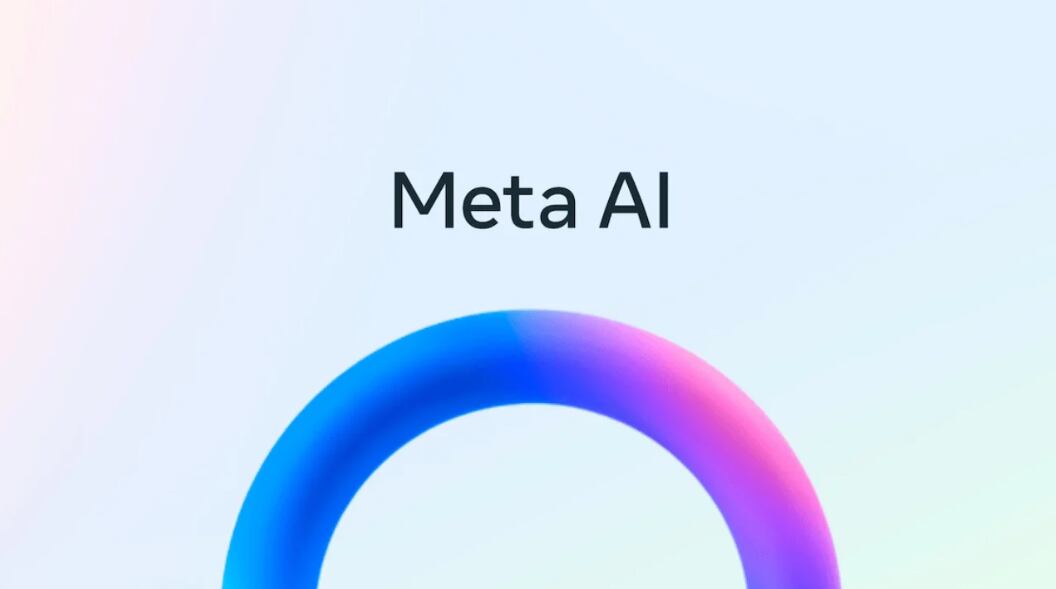
Qué es círculo azul de WhatsApp
El círculo azul de WhatsApp es Meta AI, un chatbot impulsado por inteligencia artificial. Los usuarios pueden consultarle sobre cualquier tema de cultura general, recetas de cocina, traducciones, también puede generar imágenes.
Cómo empezar a usar Meta AI
Los usuarios tienen tres opciones para empezar a interactuar con Meta AI:
- Círculo azul
Basta con que el usuario seleccione el círculo azul ubicado en la parte inferior de la aplicación.
- Etiquetarlo en un chat
Se puede incluir a Meta AI en cualquier conversación, sea grupal o individual, solamente al escribir “@MetaAI”.

- Buscar la conversación
Como si se tratara de cualquier otra conversación, es posible escribir MetaAI en el buscador de WhatsApp para que aparezca su chat.
Cuidar la información personal de Meta AI
En cualquier chatbot, es crucial que el usuario evite compartir información personal, como direcciones, datos bancarios o información confidencial de contratos, ya que esta información puede estar en riesgo de ser mal utilizada o comprometida.
Los chatbots, aunque útiles, pueden no siempre ofrecer el nivel de seguridad necesario para proteger datos sensibles. Además, compartir información personal puede aumentar el riesgo de fraude y robo de identidad.
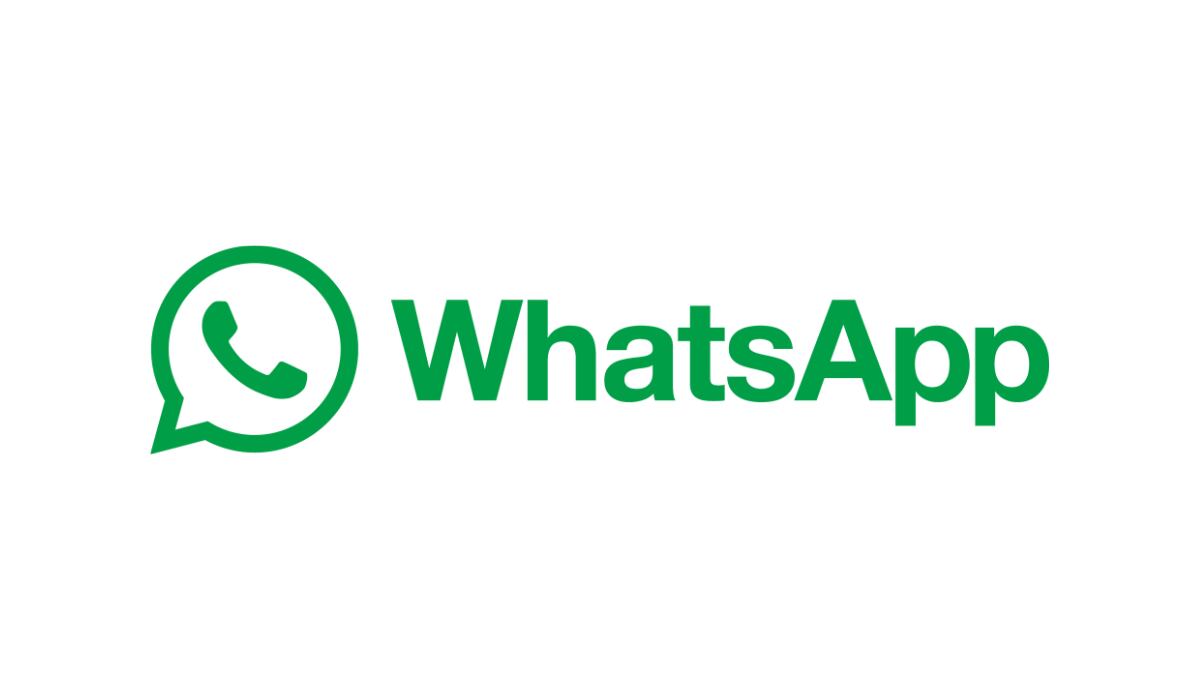
Cómo desactivar Meta AI
Algunos usuarios podrían no encontrar la interacción con la IA de Meta particularmente atractiva. En ese caso, pueden seguir estos pasos para minimizar su presencia en las redes sociales de Meta, aunque no es posible eliminarla por completo.
- Eliminar el chat
Al igual que con cualquier otra conversación en WhatsApp, Instagram o Messenger, el usuario puede eliminar el chat con Meta AI manteniéndolo presionado durante unos segundos y seleccionando la opción ‘Eliminar chat’.
- Instalar una versión anterior
Otra opción es usar una versión anterior de las redes sociales, previa a la integración de Meta AI. Aunque esta acción eliminaría la inteligencia artificial de la aplicación, puede no ser la mejor solución, ya que las versiones antiguas a menudo no incluyen actualizaciones de seguridad importantes ni nuevas funciones, lo que podría aumentar los riesgos y limitar la experiencia en la plataforma.
- No etiquetar a Meta AI en ninguna conversación
Para evitar que la IA se involucre en las conversaciones, el usuario debe abstenerse de mencionar “@MetaAI” en los chats.



